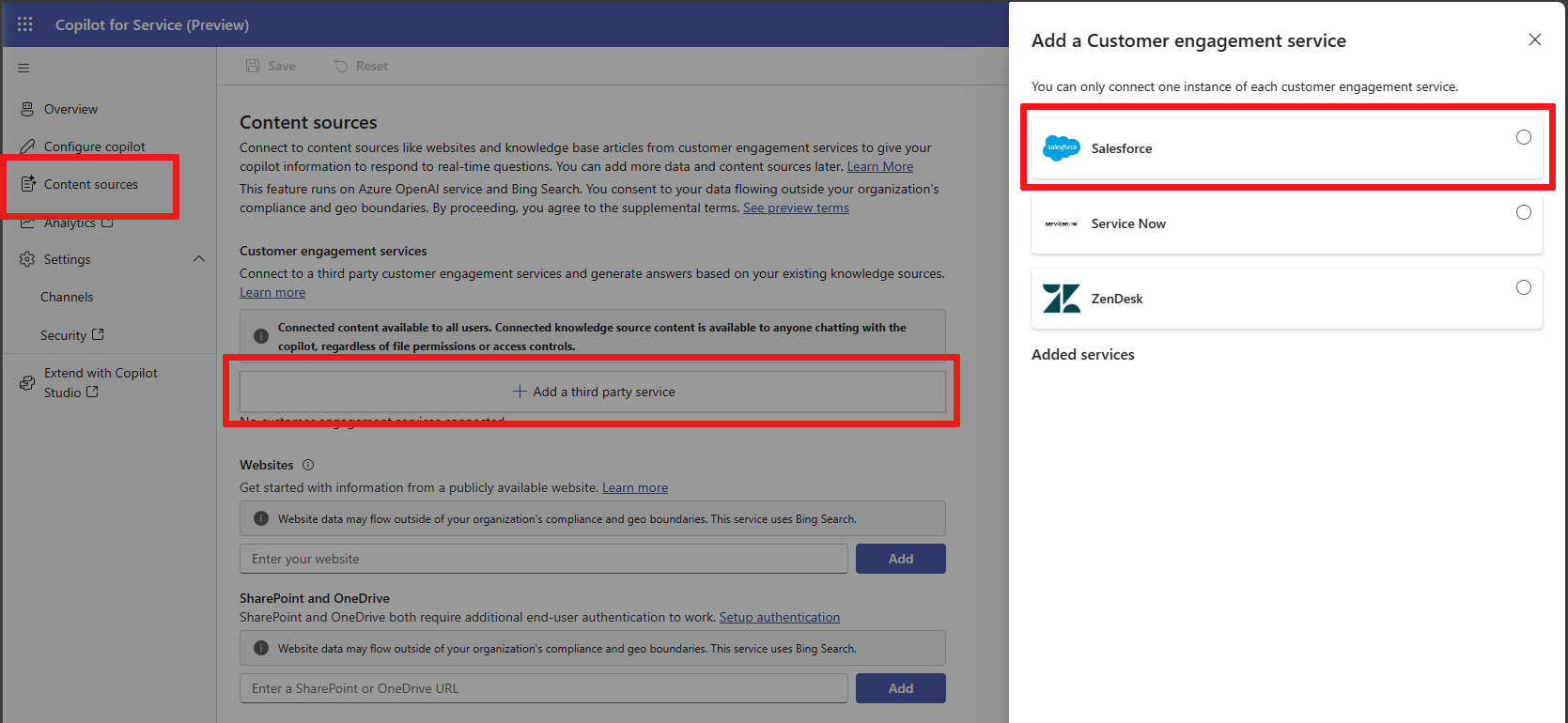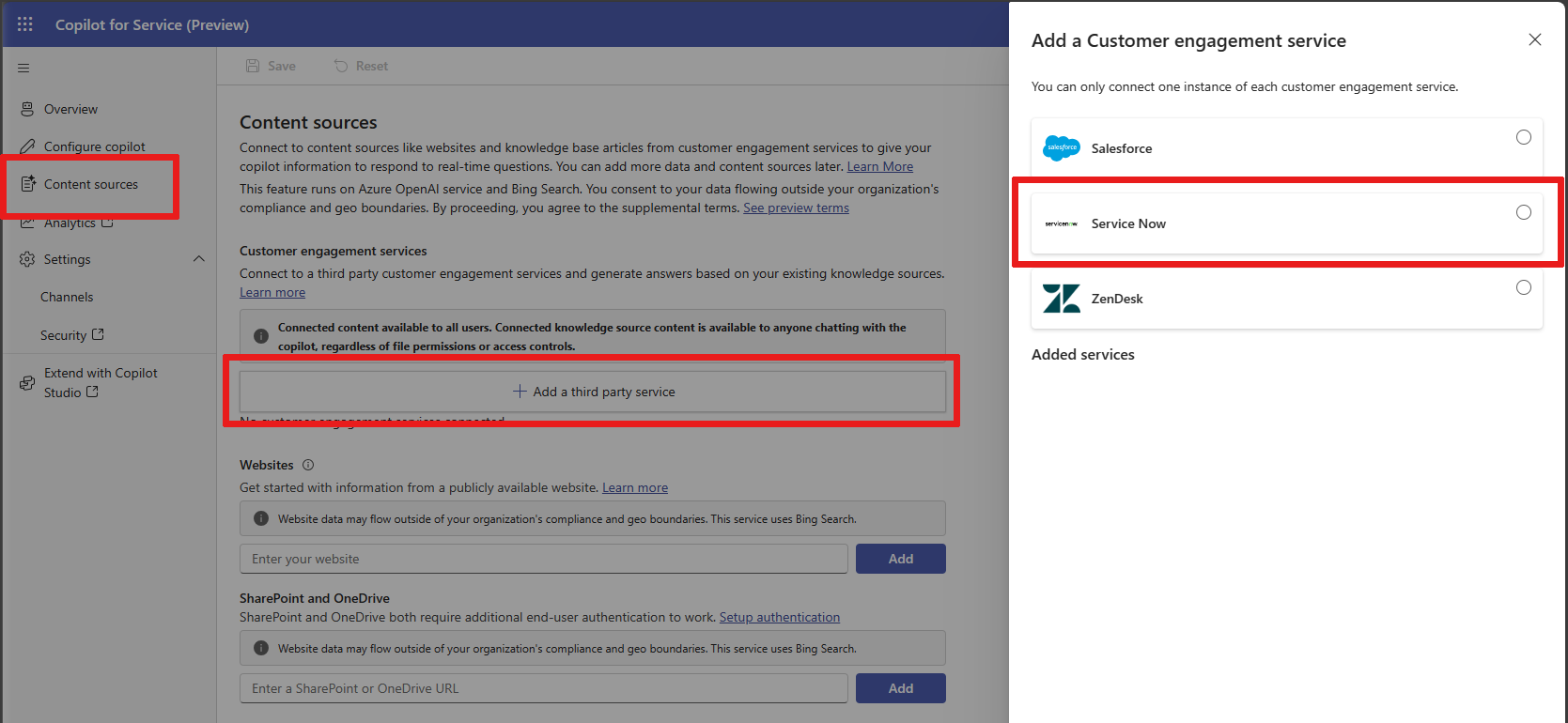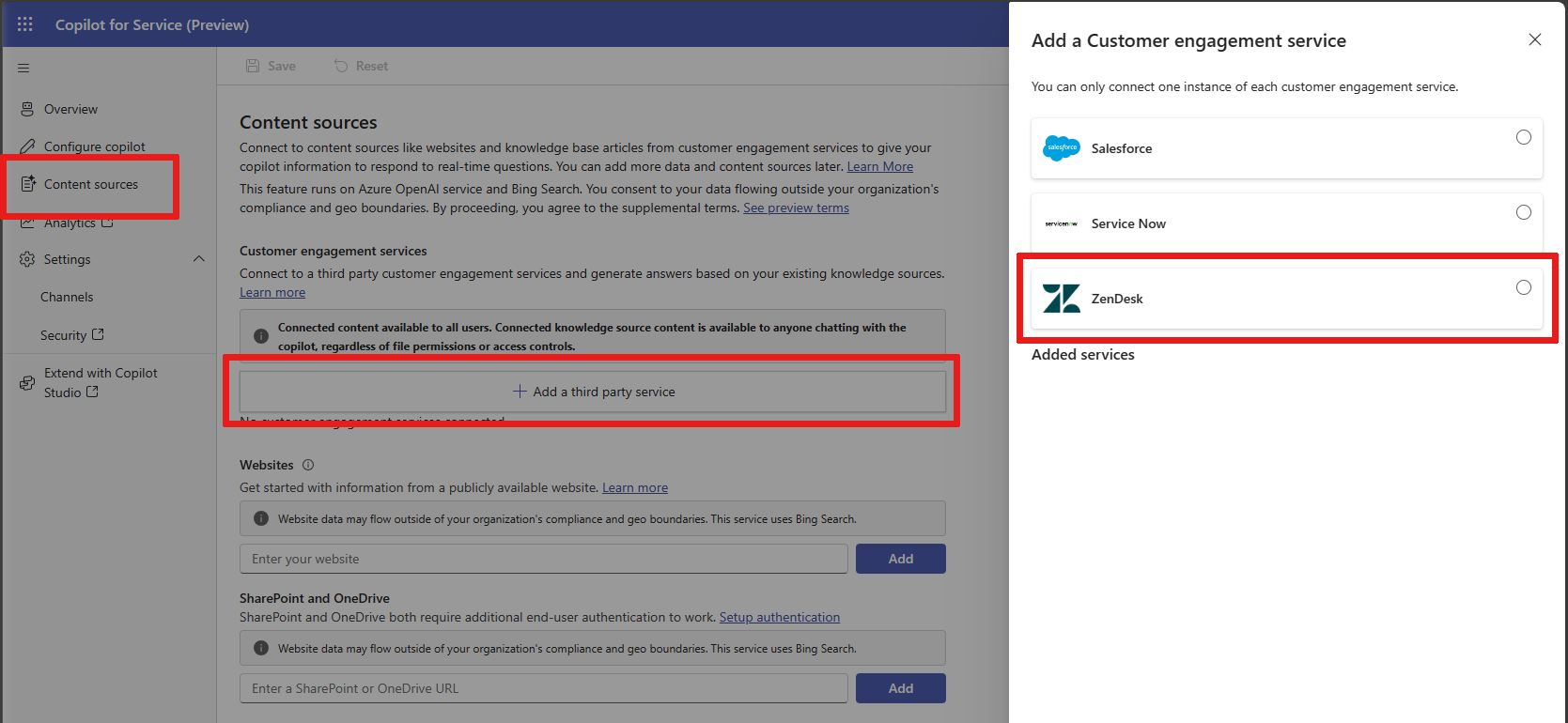Collegare le origini di coinvolgimento dei clienti in Copilot per l'assistenza
Microsoft 365 Copilot per l'assistenza supporta i seguenti servizi di coinvolgimento del cliente non Microsoft e può generare risposte utilizzandoli in base alle tue fonti di conoscenza esistenti.
Salesforce
Con Copilot per l'assistenza puoi creare un agente Copilot che si connette a un ricerca nella Knowledge Base di Salesforce. Copilot per l'assistenza crea automaticamente un agente e utilizza l'intelligenza artificiale generativa per riassumere all'utente la ricerca nella knowledge base.
Prerequisiti - Salesforce
- Un account Salesforce attivo con il componente Salesforce Knowledge configurato con una Knowledge Base.
- Un account per Copilot per l'assistenza.
Crea un agente per il servizio Copilot e Connetti per un Salesforce ricerca nella Knowledge Base
Passaggio 1: selezionare Salesforce come provider della Knowledge Base e accedere
Nota
Problema noto: il token di sicurezza di Salesforce Connector potrebbe scadere, generando un errore HTTP 401 nella chat. Per correggere l'errore, puoi ripetere il passaggio 1 per aggiungere una nuova connessione o modificare le impostazioni e salvare per autorizzare nuovamente le tue credenziali.
- Crea un nuovo agente. Per ulteriori informazioni, consulta la Guida rapida: crea e distribuisci un agente.
- Apri la scheda Fonti dei contenuti dei tuoi agente e Seleziona per andare alla pagina Fonti dei contenuti .
- Seleziona + Aggiungi servizio di terze parti in Servizi di coinvolgimento del cliente.
- Seleziona Salesforce come Servizio di coinvolgimento del cliente.
- Segui i passaggi per accedere con il tuo nome utente e password e connetterti con Salesforce.
Passaggio 2: configurare i parametri di ricerca di Salesforce Knowledge
Le seguenti configurazioni filtrano la Knowledge Base per esporre la sottosezione di articoli intesa all'utente o all'agente.
Seleziona la lingua degli articoli della knowledge base.
Nota
La lingua deve essere supportata da Salesforce Knowledge. Altre informazioni in Supporta una Knowledge Base multilingue.
Seleziona il canale appropriato:
- App: visibile nell'applicazione interna Salesforce Knowledge
- Pkb: Visibile nella knowledge base pubblica
- Csp: Visibile nel Portale Clienti
- Prm: Visibile nel Portale Partner
- Default: il valore predefinito è il contesto dell'utente Salesforce
(Facoltativo) Definisci le categorie per filtrare ulteriormente. Le categorie sono in formato JSON {“group1”:”category1”,”group2”:”category2”,...} e il valore predefinito è
None.
Il gruppo di categorie deve essere una coppia di categorie univoca, altrimenti viene visualizzatoARGUMENT_OBJECT_PARSE_ERROR. C'è un limite di tre condizioni di categoria dati, altrimenti viene visualizzatoINVALID_FILTER_VALUE.(Facoltativo) Seleziona un'opzione
pageSize.
L'attributopageSizeè il numero massimo di articoli che la ricerca nella Knowledge Base può restituire. il valore predefinito è 20. Un intervallo valido può essere compreso tra 1 e 100.(Facoltativo) Definisci l'ordine degli articoli.
Puoi scegliereASCoDESC, ma l'impostazione predefinita èDESC. L'ordine è valido solo quando l'ordinamento è valido.(Facoltativo) Definisci l'ordinamento. Puoi ordinare in base a uno di questi nomi di campo:
LastPublishedDate,CreatedDate,Title,ViewScore. L'impostazione predefinita èLastPublishedDateper pertinenza in una ricerca per query.
Passaggio 3: scegli se recuperare o meno i dettagli dell'articolo
Puoi scegliere di utilizzare solo l'elenco e il riepilogo degli articoli oppure puoi includere i dettagli dell'articolo.
Nota
Il recupero dei dettagli dell'articolo aiuta a fornire una risposta più accurata e completa fornita da Risposte generative. Tuttavia, potresti notare una riduzione nelle prestazioni con la chiamata API aggiuntiva che ottiene i dettagli dell'articolo.
Passaggio 4: Crea il tuo agente
Seleziona Termina per creare il tuo agente.
ServiceNow
Con Copilot per l'assistenza puoi creare un agente che si collega a una ricerca di Knowledge Management e utilizzare le Risposte Generative per riassumere la ricerca nella knowledge base all'utente. ServiceNow
Prerequisiti - ServiceNow
- Un account ServiceNow attivo con il componente Gestione delle informazioni e una Knowledge Base configurata.
- Un'istanza per sviluppatori con il componente Gestione delle informazioni, fornito con dati di esempio precaricati.
- Un'applicazione ServiceNow Bot Interconnect.
Nota
ServiceNow Vancouver o successivo.
- Un account per Copilot per l'assistenza.
Altre informazioni sull'integrazione di ServiceNow con bot Interconnect, consulta la pagina Utilizzo di Microsoft Power Virtual Agents come bot secondario con Bot Interconnect di Virtual Agent.
Nota
Per ulteriori informazioni sull'account Copilot per l'assistenza o su un agente, consulta la pagina Guida rapida: crea e distribuisci un agente.
Crea un agente per il servizio Copilot e Connetti per una ricerca di Knowledge Management ServiceNow
Passaggio 1: seleziona ServiceNow in Copilot per l'assistenza e accedi
- Crea un nuovo Copilot di Copilot per l'assistenza.
- Apri la scheda Fonti dei contenuti dei tuoi agente e Seleziona per andare alla pagina Fonti dei contenuti .
- Seleziona + Aggiungi servizio di terze parti in Servizi di coinvolgimento del cliente.
- Seleziona ServiceNow come Servizio di coinvolgimento del cliente.
- Segui i passaggi per accedere con il tuo nome utente e password e connetterti con ServiceNow.
Passaggio 2: configurare i parametri di ricerca di Gestione delle informazioni di ServiceNow
Le seguenti configurazioni filtrano la knowledge base per esporre la sottosezione di articoli desiderata all'utente o servizio clienti.
Seleziona Knowledge Base abilitata
Seleziona Numero articoli per scegliere il numero di articoli di Gestione delle informazioni che vuoi avere da ServiceNow.
(Facoltativo) Definisci una condizione di filtro per gli articoli.
Ad esempio, per aggiungere il termine windows ad ogni query dell'utente, puoi utilizzare una stringa come
short_descriptionLIKEwindows. Questa condizione di filtro garantisce che se viene visualizzata una domanda del tipo Come si configura una VPN?, agente suggerisce solo le risposte che contengono la parola windows.Per ulteriori informazioni sulle operazioni di ricerca disponibili, vedi API REST di Gestione delle informazioni di ServiceNow
(Facoltativo) Specifica l'elenco di Gestione delle informazioni.
Qui puoi vedere un elenco separato da virgole di
sys_iddella Knowledge Base che limitano una ricerca. Utilizza questo elenco per limitare i tipi di contenuti a cui il tuo agente può accedere. Per trovare il tuosys_id, visita il record di qualsiasi Knowledge Base di Gestione delle informazioni e consulta l'articolo Identificatore univoco di record (sys_id).
Passaggio 3: creare il bot
Seleziona Fine per creare il tuo bot.
Zendesk
Con Copilot per l'assistenza puoi creare un bot che si collega a una ricerca nella Knowledge Base di Zendesk e utilizzare Risposte Generative per riassumere la ricerca nella Knowledge Base all'utente.
Prerequisiti - Zendesk
- Un account Zendesk attivo con il componente Knowledge Base e una Knowledge Base configurata.
- Un account per Copilot per l'assistenza.
Crea un agente per il servizio Copilot e Connetti per una ricerca nella knowledge base Zendesk
Passaggio 1: seleziona Zendesk in Copilot per l'assistenza e accedi
- Crea un nuovo agente.
- Apri la scheda Fonti dei contenuti dei tuoi agente e Seleziona per andare alla pagina Fonti dei contenuti .
- Seleziona + Aggiungi servizio di terze parti in Servizi di coinvolgimento del cliente.
- Seleziona Zendesk come Servizio di coinvolgimento del cliente.
- Segui i passaggi per accedere con il tuo nome utente e password e connetterti con Zendesk.
Passaggio 2: Configurare Zendesk
Di seguito vengono illustrate le opzioni disponibili per un connettore Zendesk:
Knowledge base abilitata - Deseleziona questa opzione per rimuovere temporaneamente origine dati dal runtime di agente.